Klip wideo: zmienianie rozmiaru odstępów między liniami siatki
Applies To
Visio (plan 2) Visio Professional 2024 Visio Standard 2024 Visio Professional 2021 Visio Standard 2021 Visio Professional 2019 Visio Standard 2019 Visio Professional 2016 Visio Standard 2016
Porada: Klip wideo jest w innym języku niż Twój? Spróbuj wybrać pozycję Podpisy kodowane 
Spróbuj!
Użyj elementu Siatka, aby precyzyjnie rozmieścić kształty na stronie.
Pokazywanie lub ukrywanie siatki
-
Przejdź do karty Widok i zaznacz pole wyboru Siatka, aby pokazać siatkę.
-
Przejdź do karty Widok i wyczyść pole wyboru Siatka, aby ukryć siatkę.
Praca z siatką zmienną
Siatka zmienna, która przedstawia bardziej precyzyjne linie siatki w większych powiększeniach. Jest przydatna na większości rysunków.
-
Wybierz pozycję Widok > Więcej.
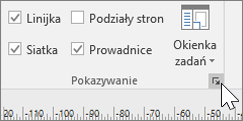
-
W oknie Linijka i siatka wybierz pozycję Małe, Normalne lub Duże dla ustawień Odstępy między liniami siatki: Pozioma i Odstępy między liniami siatki: Pionowa.
Uwaga: Małe to najmniejsze odstępy między liniami siatki, a Duże to największe.
-
Wybierz przycisk OK.
Praca z siatką stałą
Siatka stała pokazuje te same odstępy niezależnie od powiększenia.
-
Wybierz pozycję Widok > Więcej.
-
W oknie Linijka i siatka wybierz pozycję Stałe dla ustawienia Odstępy między liniami siatki: Pozioma i Odstępy między liniami siatki: Pionowa.
-
Wpisz odpowiednią wielkość odstępu między liniami siatki w polu Minimalny odstęp.
-
Wybierz przycisk OK.
Chcesz wiedzieć więcej?
Zmienianie odstępów i rozmiaru siatki
Pokazywanie, ukrywanie lub zmienianie siatki w programie Visio










